|
最近有位win7系统朋友,想要使用电脑提示命令提示符时,不知道为什么出现了被系统管理员停用的提示,不知道如何去解决这个问题。命令提示符,是一个十分实用的系统功能,如果被禁用,确实很影响操作。下面就来一下win7系统提示“命令提示符已被系统管理员停用”如何解决!

为什么win7命令提示符会被停用?其实,很多时候win7系统出现被停用的情况,基本都是因为电脑的设置出现了问题,比如说组策略编辑器,或者是注册表编辑器。 所以,出现这个问题的时候,我们首先考虑从本地组策略编辑器以及注册表编辑器,来解决命令提示符已被系统管理员停用的问题。
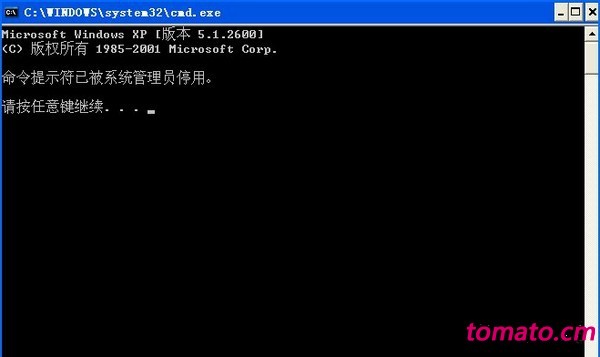
win7命令提示符已被系统管理员停用如何解决?方法一:本地组策略编辑器1、 按“Win+R”组合键打开运行窗口,输入“gpedit.msc”回车,打开本地组策略编辑器
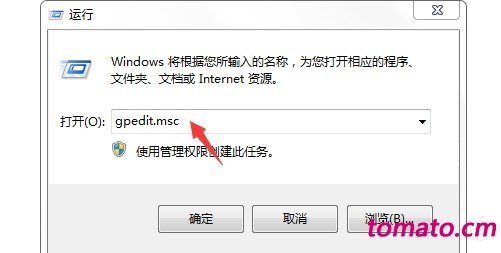
2、 在本地组策略编辑器中,依次展开“用户配置/管理模板/系统”
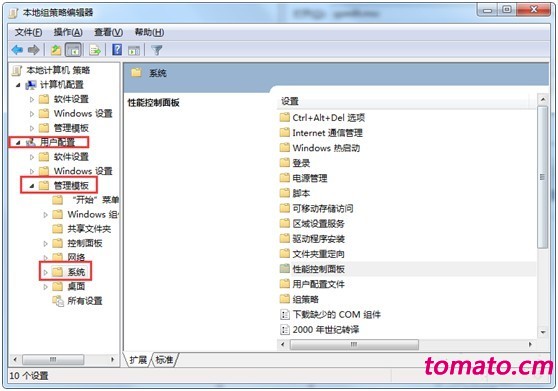
3、 在“所有设置”右侧找到“阻止访问命令提示符”选项,并双击将其打开
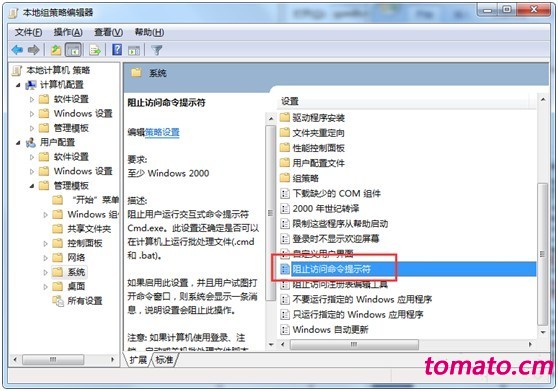
4、 将阻止访问命令提示符状态更改为“未配置”或者“已禁用”,点击“确定”保存
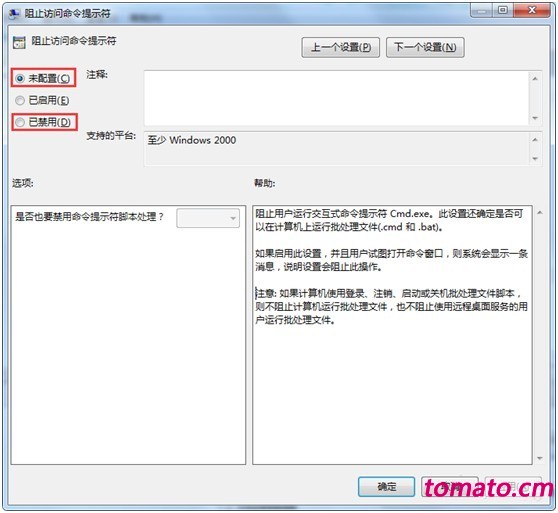
5、 然后,继续双击“不要运行指定的Windows应用程序”选项
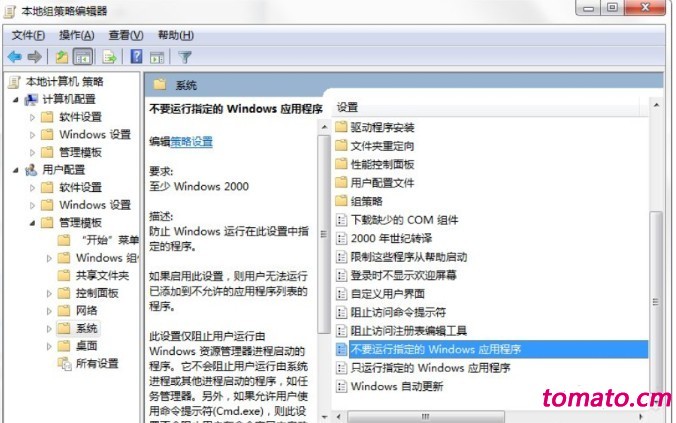
6、 查看是否启用,如果启用了,那就继续查看在不允许的应用程序显示列表中,有没有名称为“cmd.exe”的项目,如果有,则右键将其删除就可以了
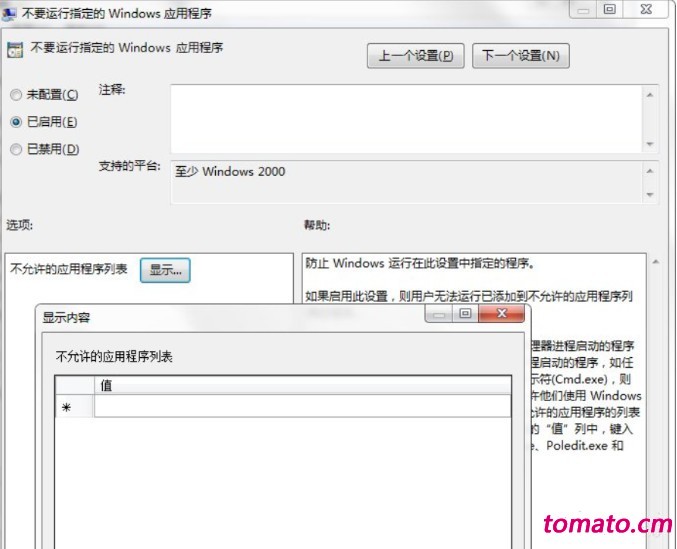
7、 最后返回桌面,打开win7系统命令提示符窗口,就能发现可以正常使用了

方法二:注册表编辑器1、在开始搜索框输入“regedit”命令来打开注册表窗口
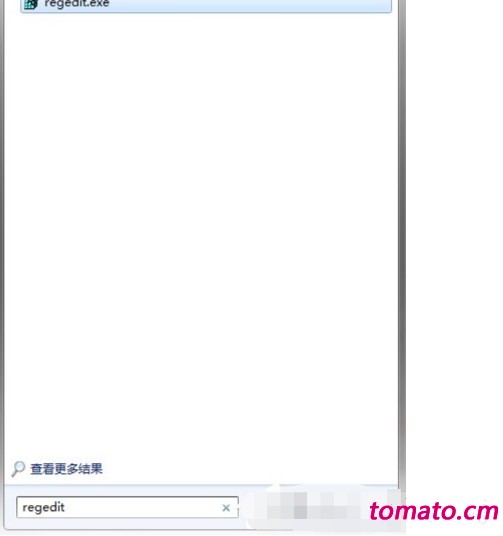
2、然后,在左侧目录树中依次展开HKEY_CURRENT_USERSoftwarePoliciesMicrosoftWindowsSystem
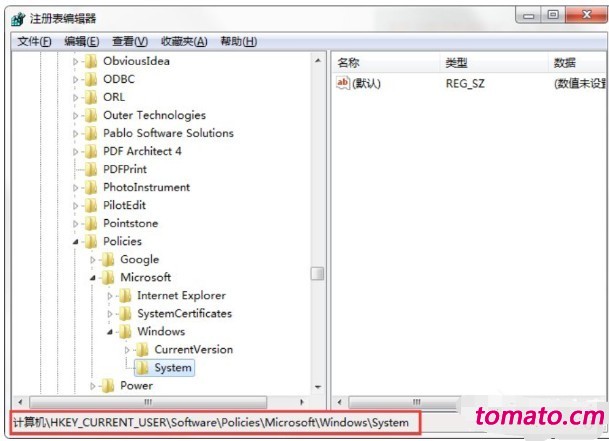
3、之后,找到并双击名称为“DisableCMD”的键值,将数值数据修改为“0”,最后单击“确定”就可以了
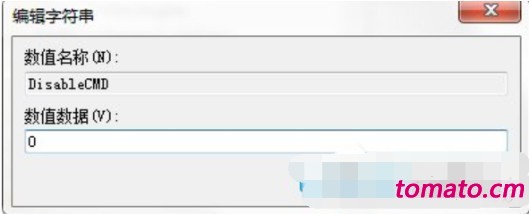
方法三:1、 在桌面上新建文本文档,打开备用,我们需要把特定的代码复制到文本文档里
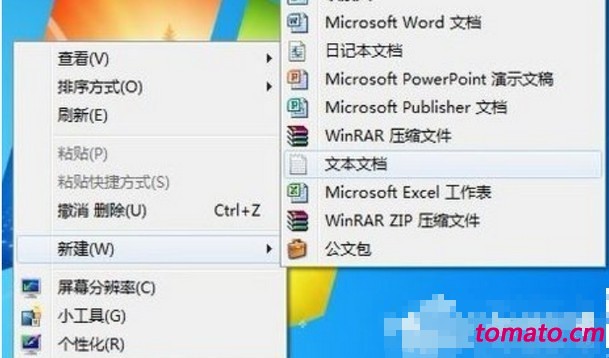
2、 在新建文档中,输入特定代码,如图所示

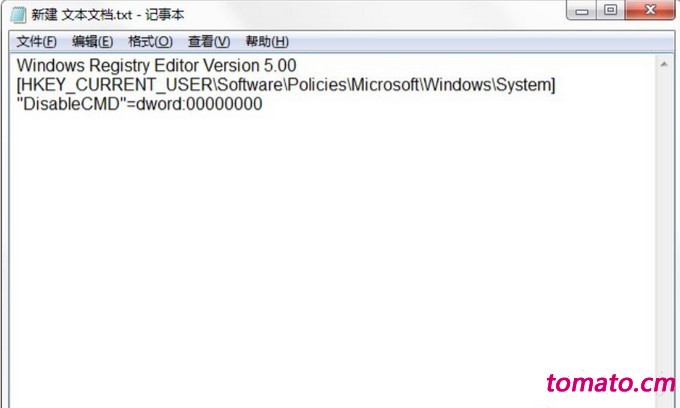
3、 然后,点击菜单栏的“文件-另存为”
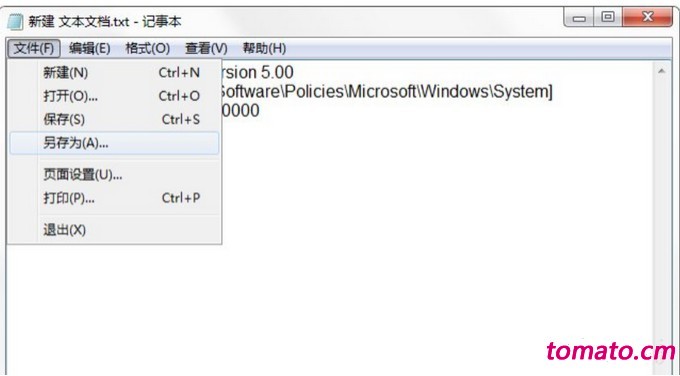
4、 将文本文档的名称修改为扩展名为.reg的文件名称,选择保存在桌面上,点击“保存”更改
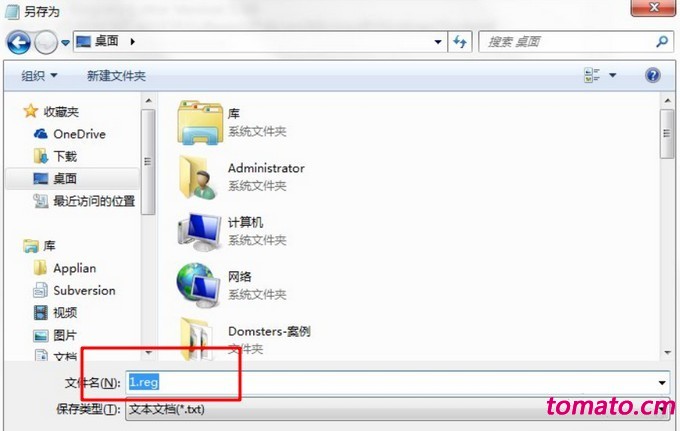
5、 最后,桌面会生成名为“1”的注册表文件,双击该文件,提示“添加信息可能会在无意中更改或删除值并导致组件无法继续正常工作”,直接点击“是”就可以了
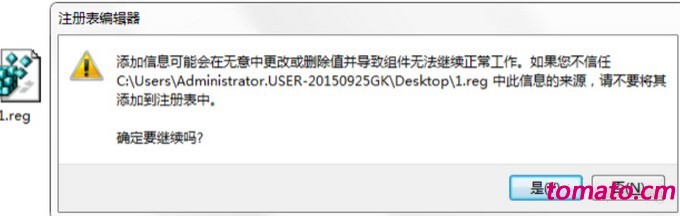
以上就是win7系统命令提示符已被系统管理员停用的3种解决方法。如果你也遇到了同样的情况,不妨参考以上的方法进行操作,希望可以帮助到有需要的朋友,学会如何面对命令提示符已被系统管理员停用的问题! |